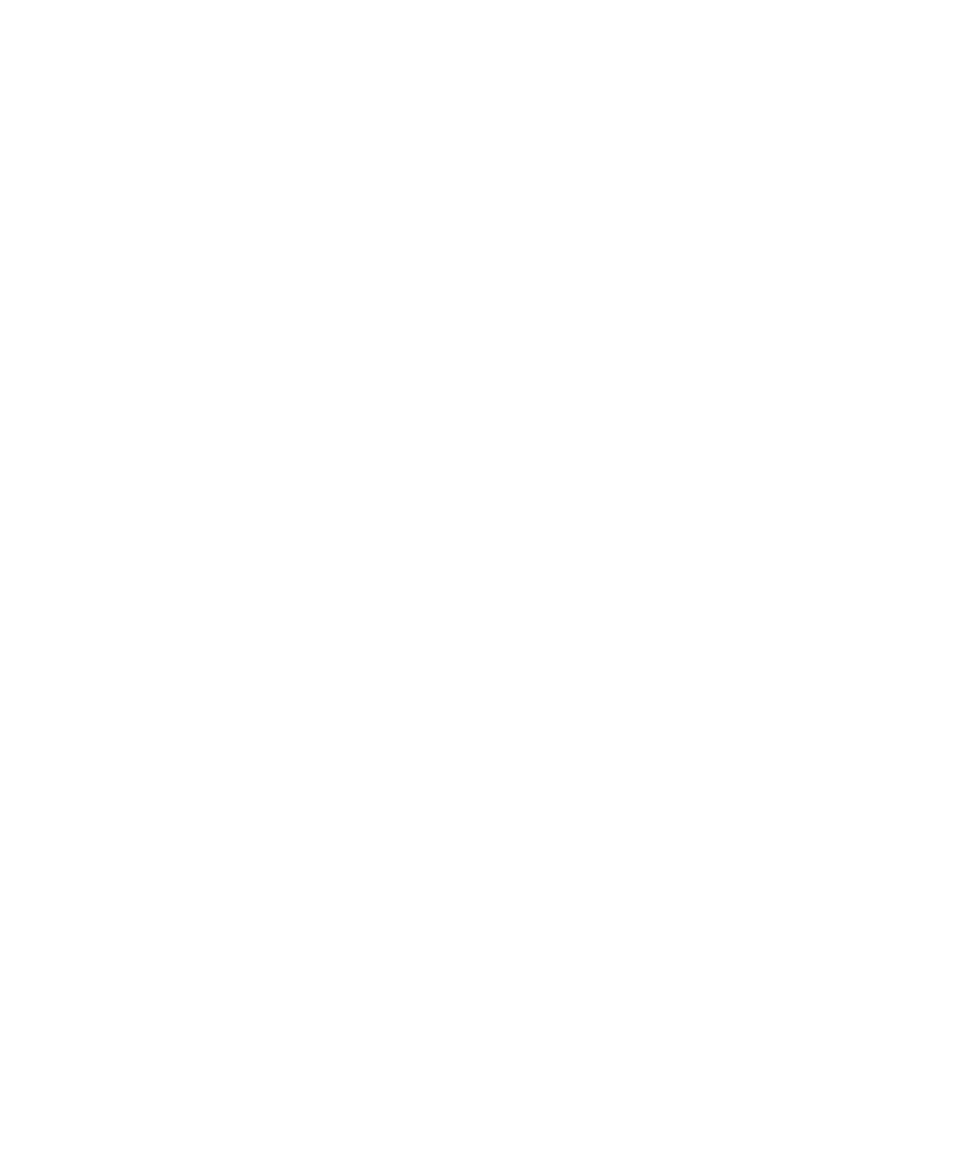
Sleutelarchieven
Informatie over sleutelarchief
In de sleutelopslag van uw BlackBerry®-toestel kunt u de volgende items opslaan. Wilt u deze items in de sleutelopslag openen, voer dan een
wachtwoord voor de sleutelopslag in.
Gebruikershandleiding
Beveiliging
293
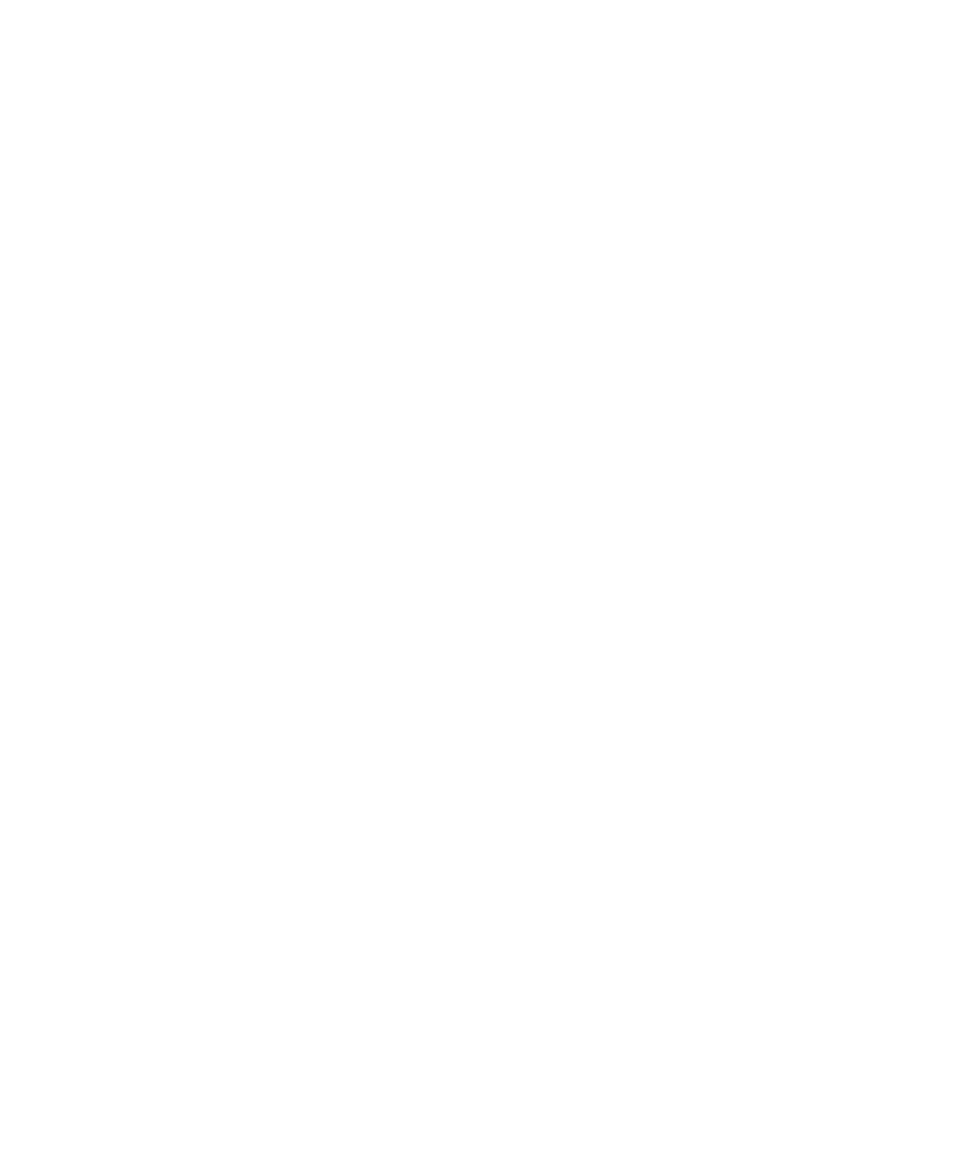
•
persoonlijke certificaten (combinaties van certificaten en persoonlijke sleutels)
•
certificaten die u downloadt met behulp van het synchronisatieprogramma van de BlackBerry® Desktop Manager
•
certificaten die u downloadt van een LDAP- of DSML-certificaatserver
•
certificaten die u downloadt van een profiel van een certificeringsinstantie
•
certificaten die u importeert van het toestelgeheugen of een mediakaart
•
certificaten die u toevoegt uit een bericht
•
hoofdcertificaten die bij de BlackBerry® Desktop Software zijn geleverd
•
persoonlijke PGP®-sleutels (combinaties van openbare en persoonlijke sleutels)
•
openbare PGP-sleutels die u downloadt van een LDAP-certificaatserver
•
openbare PGP-sleutels die u importeert van het toestelgeheugen of een mediakaart
•
openbare PGP-sleutels die u toevoegt uit een bericht
Het wachtwoord voor de sleutelopslag wijzigen
1.
Klik in het beginscherm of in een map op het pictogram Opties.
2. Klik op Beveiligingsopties.
3. Klik op Geavanceerde beveiligingsopties.
4. Klik op Voorzieningen voor sleutelopslag.
5. Druk op de menutoets.
6. Klik op Wachtwoord wijzigen.
Het sleutelopslagwachtwoord synchroniseren met het toestelwachtwoord
Als u het sleutelopslagwachtwoord synchroniseert met het toestelwachtwoord, wordt het sleutelopslagwachtwoord automatisch bijgewerkt
als u het toestelwachtwoord wijzigt.
1.
Klik in het beginscherm of in een map op het pictogram Opties.
2. Klik op Beveiligingsopties.
3. Klik op Geavanceerde beveiligingsopties.
4. Klik op Voorzieningen voor sleutelopslag.
5. Stel het veld Wachtwoord sleutelopslag en wachtwoord toestel synchroniseren in op Ja.
6. Druk op de menutoets.
7. Klik op Opslaan.
Wijzigen wanneer uw toestel het wachtwoord van de sleutelopslag verwijdert
1.
Klik in het beginscherm of in een map op het pictogram Opties.
2. Klik op Beveiligingsopties.
3. Klik op Geavanceerde beveiligingsopties.
4. Klik op Voorzieningen voor sleutelopslag.
5. Wijzig het veld Time-out voor wachtwoord persoonlijke sleutel.
6. Druk op de menutoets.
Gebruikershandleiding
Beveiliging
294
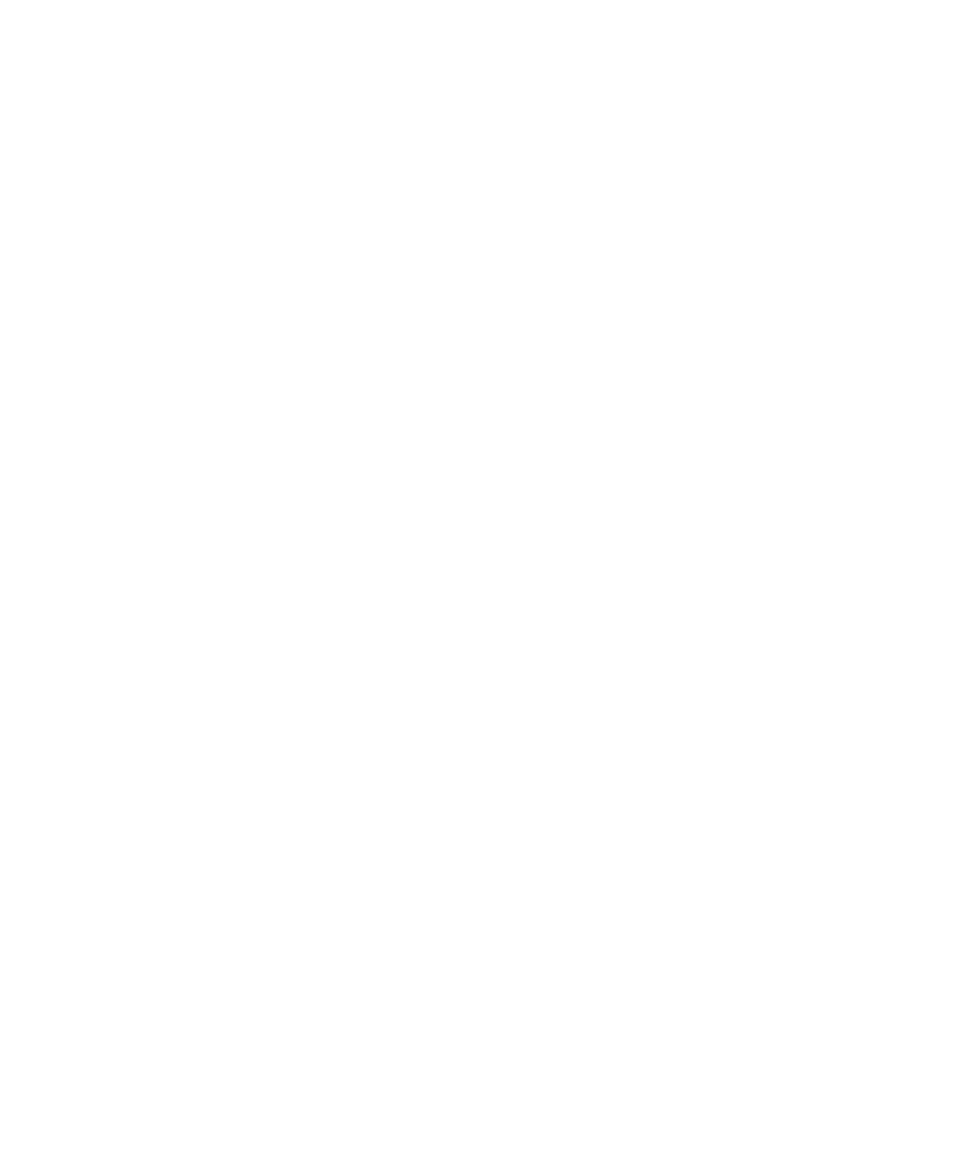
7. Klik op Opslaan.
Om de persoonlijke sleutels te kunnen gebruiken nadat uw BlackBerry®-toestel het wachtwoord voor de sleutelopslag heeft verwijderd, dient
u uw wachtwoord voor de sleutelopslag in te voeren.
Contactpersonen automatisch aan uw contactpersonenlijst toevoegen als u items aan
de sleutelopslag toevoegt
1.
Klik in het beginscherm of in een map op het pictogram Opties.
2. Klik op Beveiligingsopties.
3. Klik op Geavanceerde beveiligingsopties.
4. Klik op Voorzieningen voor sleutelopslag.
5. Wijzig het veld Adresinjector sleutelopslag in Ingeschakeld.
6. Druk op de menutoets.
7. Klik op Opslaan.
De service wijzigen waarmee uw toestel certificaten downloadt
Afhankelijk van uw organisatie kunt u mogelijk de service die uw BlackBerry®-toestel gebruikt om certificaten te downloaden, niet wijzigen.
Neem voor meer informatie contact op met uw beheerder.
1.
Klik in het beginscherm of in een map op het pictogram Opties.
2. Klik op Beveiligingsopties.
3. Klik op Geavanceerde beveiligingsopties.
4. Klik op Voorzieningen voor sleutelopslag.
5. Wijzig het veld Certificaatservice.
6. Druk op de menutoets.
7. Klik op Opslaan.
Automatische back-up en automatisch herstel van sleutelopslag uitschakelen
Van de items in de sleutelopslag op uw BlackBerry®-toestel wordt standaard een back-up gemaakt wanneer u een back-up maakt van uw
toestelgegevens of deze herstelt. Als u geen back-up wilt maken van uw persoonlijke sleutel of uw persoonlijke sleutel van uw computer om
veiligheidsredenen niet wilt herstellen, kunt u de functie voor automatisch back-ups maken en herstellen uitschakelen.
1.
Klik in het beginscherm of in een map op het pictogram Opties.
2. Klik op Beveiligingsopties.
3. Klik op Geavanceerde beveiligingsopties.
4. Klik op Voorzieningen voor sleutelopslag.
5. Wijzig het veld Back-up maken/herstellen van sleutelopslag in Nee.
6. Druk op de menutoets.
7. Klik op Opslaan.
Als u de automatische back-up en het automatische herstel van gegevens uit de sleutelopslag wilt inschakelen, wijzigt u het veld Back-up
maken/herstellen van sleutelopslag in Ja.
Gebruikershandleiding
Beveiliging
295
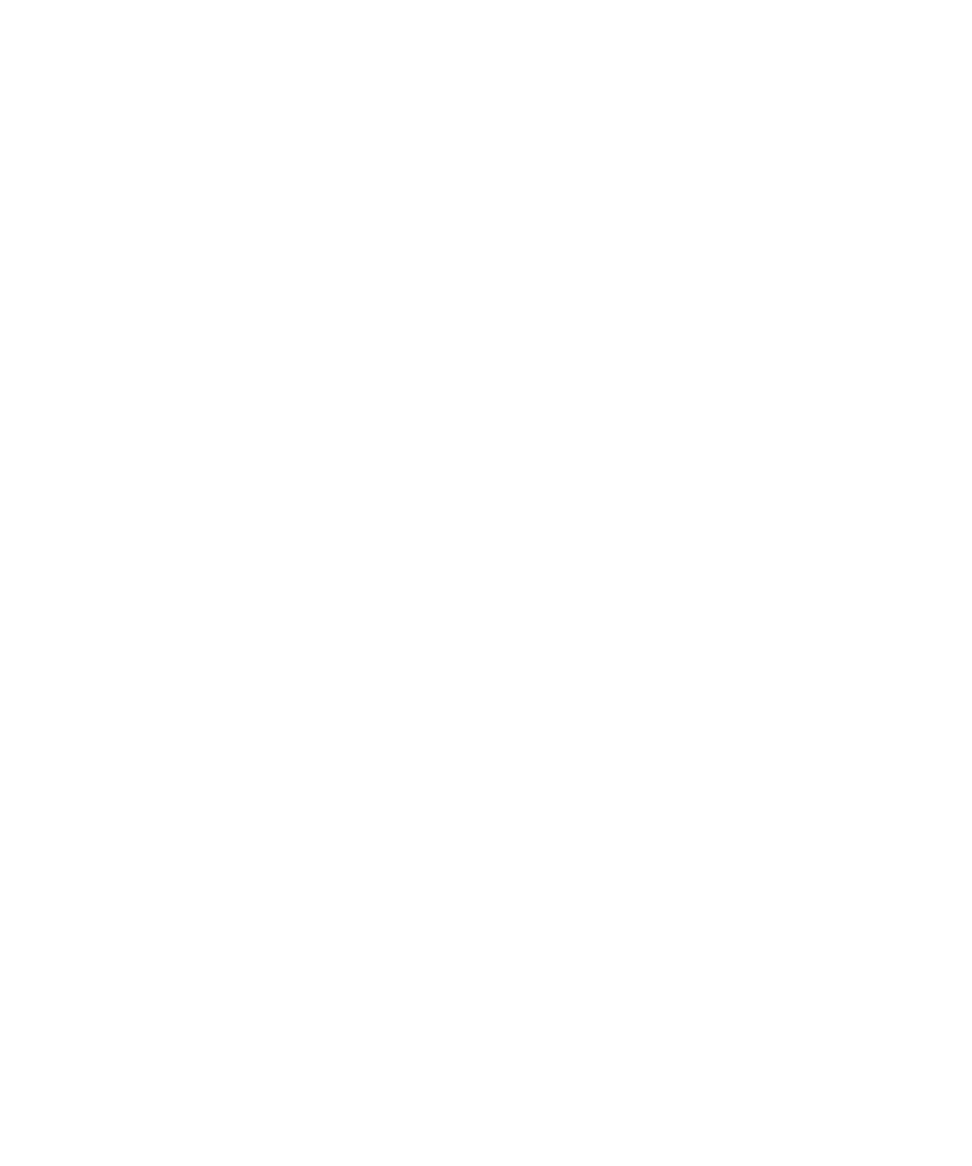
De vernieuwingssnelheid voor CRL's wijzigen
1.
Klik in het beginscherm of in een map op het pictogram Opties.
2. Klik op Beveiligingsopties.
3. Klik op Geavanceerde beveiligingsopties.
4. Klik op Voorzieningen voor sleutelopslag.
5. Wijzig het veld Certificaatstatus verloopt na.
6. Druk op de menutoets.
7. Klik op Opslaan.
Uw BlackBerry®-toestel downloadt automatisch een nieuwe intrekkingsstatus wanneer uw toestel een item in de sleutelopslag gebruikt met
een status die ouder is dan de tijdlimiet die u hebt ingesteld.
CRL's van niet-geverifieerde certificaatservers weigeren
1.
Klik in het beginscherm of in een map op het pictogram Opties.
2. Klik op Beveiligingsopties.
3. Klik op Geavanceerde beveiligingsopties.
4. Klik op Voorzieningen voor sleutelopslag.
5. Wijzig het veld Niet geverifieerde CRL's accepteren in Nee.
6. Druk op de menutoets.
7. Klik op Opslaan.
Door uw BlackBerry®-toestel worden CRL's geweigerd van CRL-servers die niet door de BlackBerry® MDS Connection Service kunnen worden
geverifieerd.